使用模具和符号
Capital X Panel Designer包含成千上万个符号,您可以使用它们并重复使用它们,以制作出惊人的图表,而无需进行大量工作。此外,您可以创建自己的模板或为整个团队创建模板,以便您的队友可以重复使用符号以最大程度地提高生产率。

打开并使用模具
要打开和使用模具,请执行以下操作:
*单击模具菜单,然后选择一个模具

打开模具后,只需将符号拖放到图形上即可。
See also
创建一个新的模具
要创建一个新的模具,请执行以下操作:
*单击模具菜单,然后单击新建模具
折叠所有模具
折叠所有模具:
*单击模板菜单,然后单击“折叠所有模板” 。
符号视图
要更改模板上的符号视图:
- 单击模板菜单,然后选择符号视图。

从小、中、大图标和列表视图选项中进行选择,大是默认设置。
模具尺寸
要更改模板大小:
- 单击模板菜单,然后单击模板大小。


从三到六列中选择,其中三列为默认列。
了解模具权限
模具权限始终跟随图形权限。例如,如果在Home的个人图形上创建了模具,则该模具将是个人模具。
如果在团队工程图上创建了模具,则该模具将是团队模具,由整个团队共享。
个人模板只能由您打开和编辑,而团队模板则可以由整个团队打开和编辑。
在团队中使用个人模具
当您将符号从个人模具中拖放到团队图形时,该符号将自动保存在图形中。
即使队友无法访问您的个人模具,您的队友仍将能够在组图上看到(和编辑)您的符号。
个人模板只能由您修改,而团队模板则可以由整个团队修改。
在个人绘图上使用团队模具
只能在团队图纸上使用团队模具,而不能在个人图纸上使用团队模具。
编辑模具属性

要编辑模具:
*单击“编辑模具”菜单,然后选择“编辑模具”

重命名模具,添加描述或使用“编辑模具”对话框编辑模具类别。
如果模具具有类别,它将在“模具”菜单上的相应类别下列出。不同的模板可以具有相同的类别,或者模板可以属于多个类别。
您可以在 Credits to字段中将模板归功于其创建者或所有者,还可以在 Credits 链接字段中输入指向模板原始站点的链接。
关闭模具
要关闭模具:
*单击“编辑模具”菜单,然后选择“关闭”
闭合模具仅会从该图形的视图中删除该模具,您可以随时选择再次将其打开。
删除模具
删除模具:
*单击编辑模具菜单,然后选择删除
删除模具会从您的仪表板中永久删除该模具,这是不可逆的操作。因此,系统将提示您确认模板删除。
如果删除团队模具,该模具也将从该团队中永久删除。
布置模具
在Stencils上,单击Stencil Menu并选择Edit Stencil ,然后选择Move Stencil Up或Move Stencil Down以重新排列 Stencil 的顺序
或者,用户可以直接拖放模板来排列它们
移动模具
要移动模具,请执行以下操作:
*转到信息中心,滚动到底部,然后单击模板 *然后选择一个模板,然后单击Move按钮,然后选择目的地

将个人模具移至团队
如果将个人模板移至团队,则团队所有者将成为模板的新所有者。
将团队模具作为个人模具移出
只有团队所有者才能将团队模具从团队中移出到他们的个人模具中。
共享模具
如果您是团队模具的所有者,则可以选择将模具共享给另一个团队。
共享模具:
*单击编辑模具菜单,然后单击共享模具
刷新模板
如果其他团队成员对团队模板进行了更改,您可以刷新模板以获取最新更改。
要刷新模板:
- 单击“编辑模板”菜单,然后选择“刷新模板”
使用符号
要使用符号:
*打开模具并将其拖放到图形中
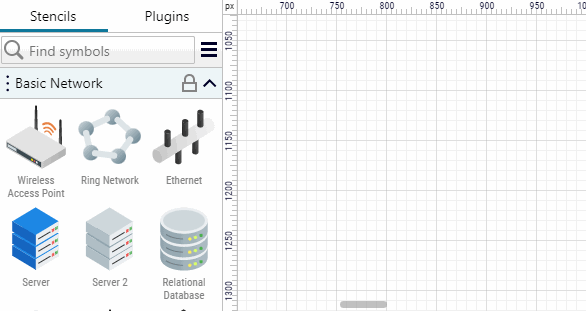
创建一个新符号
要创建一个新符号:
*将一个或多个形状拖放到模具上
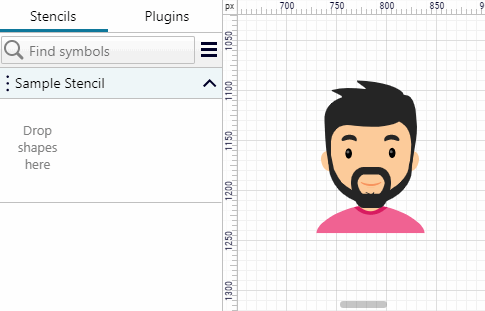
將原理圖頁面儲存到模板
若要將一張或多張原理圖頁面儲存到範本中:
- 點擊“編輯範本”選單,然後選擇“將頁面儲存到範本”

重命名符號並選擇要儲存的頁面後,按一下OK按鈕將頁面儲存到模板。
使用範本中儲存的原理圖頁面
若要將已儲存的原理圖頁面插入繪圖中:
- 只需將其從模板拖放到您的繪圖上,您儲存的頁面就會附加到您上次打開的頁面上。
编辑符号信息

编辑符号信息:
- 右键单击符号并选择编辑符号信息

您可以更改符号的名称,输入描述或标签,并以逗号分隔。标签是分配给符号的关键字,可简化搜索。
复制符号
复制符号:
*右键单击一个符号,然后选择“复制符号”
粘贴符号
粘贴符号:
*右键单击一个符号,将鼠标悬停在“粘贴”上,然后选择“符号”

请注意,您可以将符号粘贴到另一个模具中。
粘贴符号的名称,描述和标签
粘贴符号的名称,描述和标签:
*右键单击符号,将鼠标悬停在“粘贴”上,然后选择“名称,描述和标签”
编辑符号图标
要编辑符号图标:
*右键单击一个符号,然后选择“编辑”图标
重置符号图标
要重置符号图标:
- 右键单击一个符号并选择重置图标
刷新符号
图标编辑完成后,刷新符号以查看最新更改。
刷新符号:
*右键单击一个符号,然后选择刷新
删除符号
删除符号:
*右键单击一个符号,然后选择“删除”
或者
*单击一个符号,然后按Delete键
请注意,删除符号是不可逆的操作。
折叠模具
折叠模具:
*右键单击一个符号,然后选择“折叠模具” 。
或者,您也可以单击模板的标题栏以折叠或展开模板。
在模具中排列符号
重新排列符号:
*只需拖放到所需位置
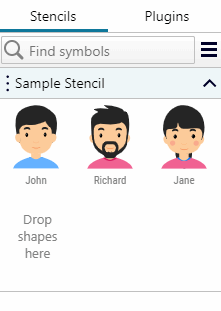
查找符号
查找符号:
*单击查找符号并键入

要将搜索结果另存为您自己的模具,请单击“保存”图标。
下载模具
要下载模具:
*单击“编辑模具”菜单,然后选择“下载模具”
导入模具
导入模具:
*单击模板菜单,然后选择导入模板
请注意,只有 Vecta/Capital X Panel Designer模板可以导入。